Telegram Messenger: come creare e applicare un tema

Telegram è una delle migliori app di messaggistica istantanea esistentente al mondo. Nata in Russia nel 2013 dai fratelli Durov ha riscosso fin da subito un discreto successo, destinato in seguito ad aumentare.
Nel corso dell’ultimo aggiornamento (versione 3.17 per Android), sono stati introdotti al suo interno alcune meravigliose novità che la rendono ancora più stabile e funzionale: basti pensare che sono disponibili da tempo i bot, delle macchine che si basano su potenti server e che accedono alla rete attraverso lo stesso tipo di canali utilizzati dagli utenti umani, secondo Wikipedia e i temi, combinazioni di colori che rendono ancora più gradevole l’esperienza d’uso dell’app.
Per non dimenticare, poi, i canali Telegram utilizzabili per tantissimi scopi: l’admin può comunicare, infatti, a tutti gli iscritti messaggi come in una bacheca senza che questi possano replicare, se non in privato.
I temi sono molto usati anche sugli smartphone: infatti, permettono di stravolgere completamente il sistema operativo in uso, facendolo sembrare tutt’altro; basti pensare alla Huawei EmUI, l’interfaccia grafica installata sui dispositivi della casa cinese che permette un’ampia personalizzazione da parte dell’utente.
Bando alle ciancie e iniziamo subito la guida su come creare e applicare un tema su Telegram Messenger!
Telegram Messenger: come creare e applicare un tema
Innanzi tutto, per creare o applicare un tema bisogna aprire Telegram (beh sì, abbastanza scontato…) > fare uno swipe verso destra per aprire il menù > recarsi in impostazioni > Tema > selezionare il tema desiderato.
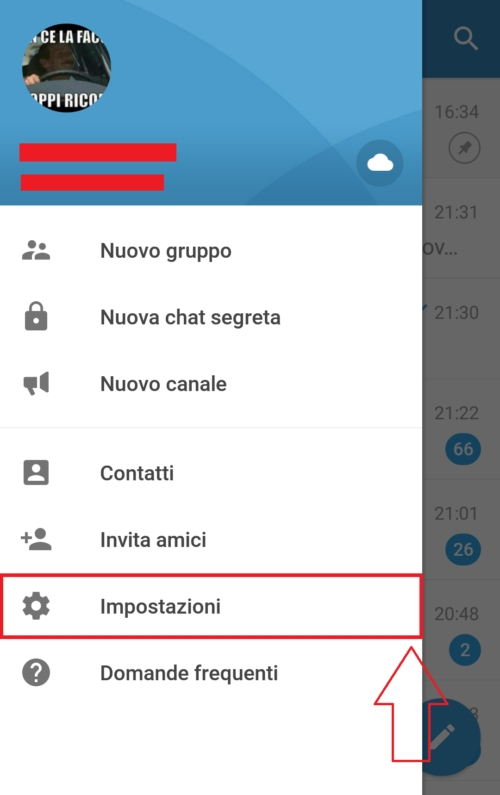
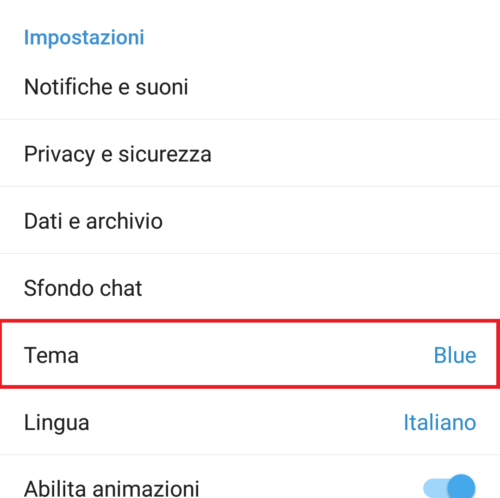
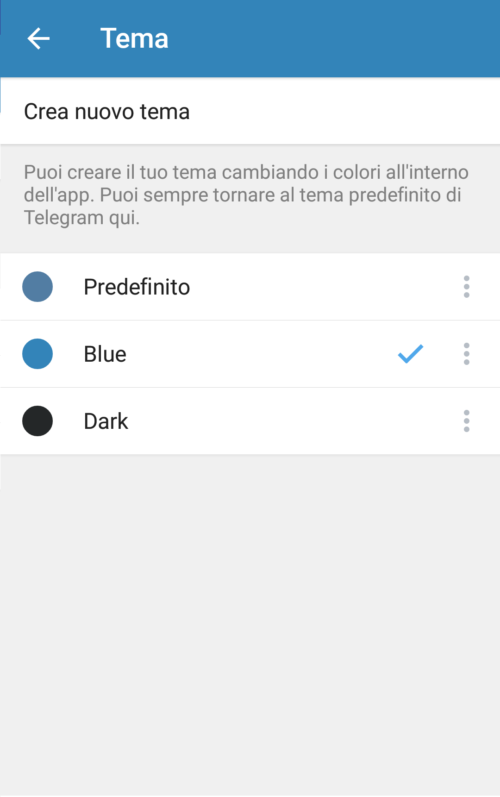
Se non ci sono temi che vi piacciono (all’inizio ci sono tre temi stock: predefinito, blue e dark. L’ultimo adatto a chi possiede uno schermo Amoled, in quanto è ricco di schemate nere che vi permette di risparmiare un po’ di carica della batteria) basta selezionare la voce Crea nuovo tema > inserire il nome desiderato e il tema sarà creato.
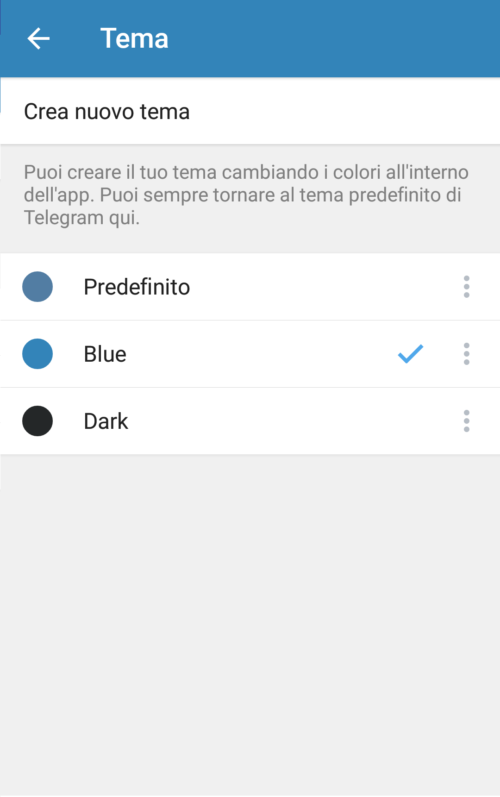
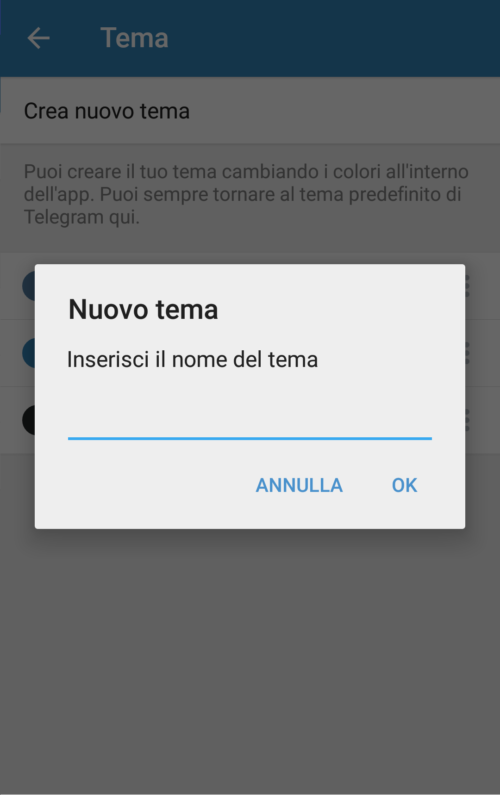
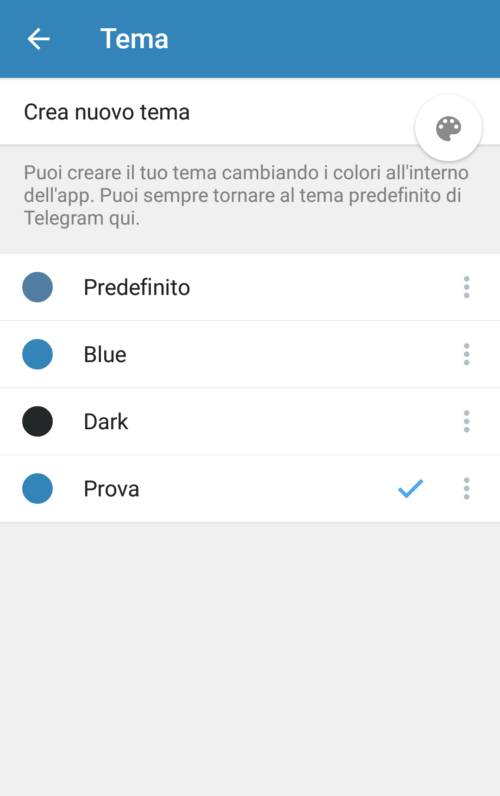
Ho seguito tutta la procedura per filo e per segno, ho creato e rinominato il mio tema. Come posso modificare i colori dell’app a mio piacimento?
Niente di più semplice. Vedi in alto a destra quell’icona a forma di tavolozza di colori? Beh, fai click sopra e vedrai tutte le possibili voci da modificare. In ogni pagina dell’app (impostazioni, schermata home e chat) è presente la tavolozza per modificare a proprio piacimento i colori di quella schermata, come ad esempio il colore del titolo, il colore dello sfondo, il colore del nome della persona con la quale stiamo messagiando e così via.
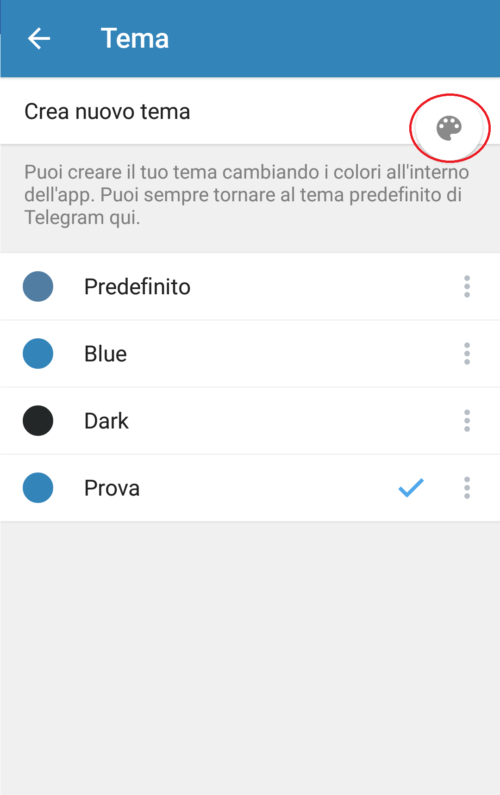
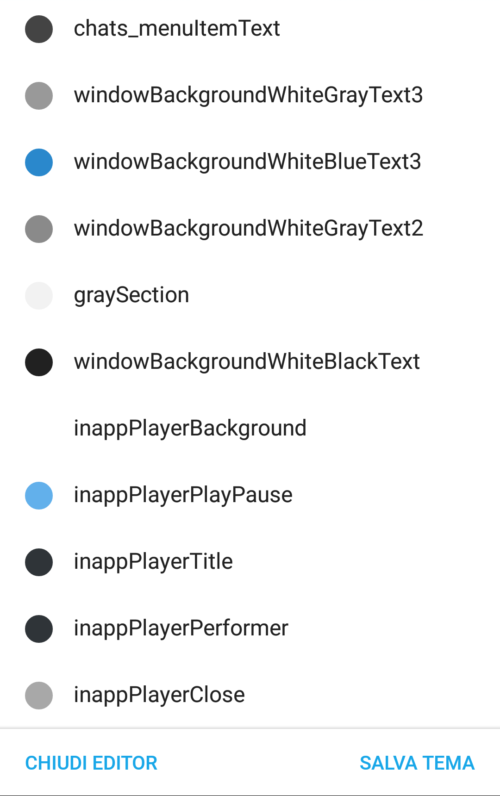
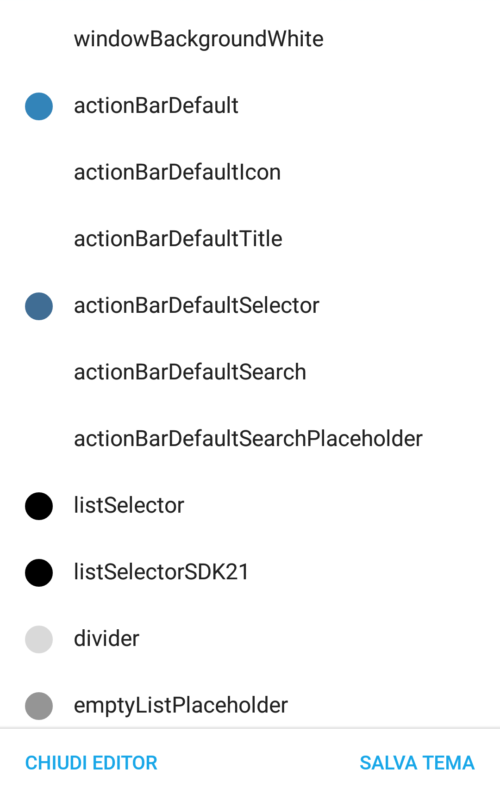
Tramite questo metodo, è possibile creare una buona combinazione di colori tale da rendere più gradevole l’aspetto dell’app. Tuttavia, se non hai voglia oppure non hai la vena creativa per compilare un buon tema, esiste un canale ufficiale di telegram, Android Themes Channel, che distribuisce fantastici temi già pronti per essere applicati, sia compilati da Telegram stessa, sia dagli utenti.
Fateci sapere nei commenti se avete creato un buon tema per Telegram seguendo la nostra guida oppure se ne avete applicato uno già pronto.
Puoi scaricare l’ultima versione per Android (3.17) seguendo il badge di Google Play:



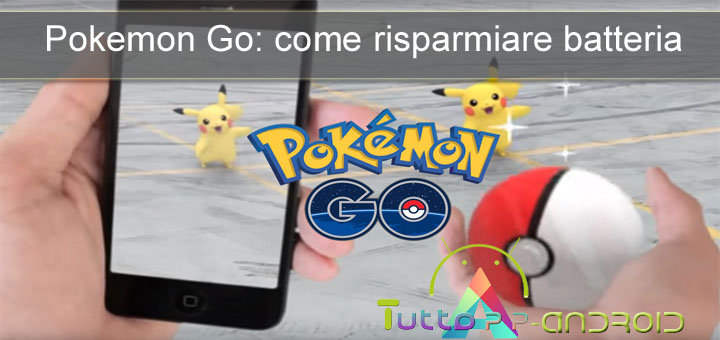
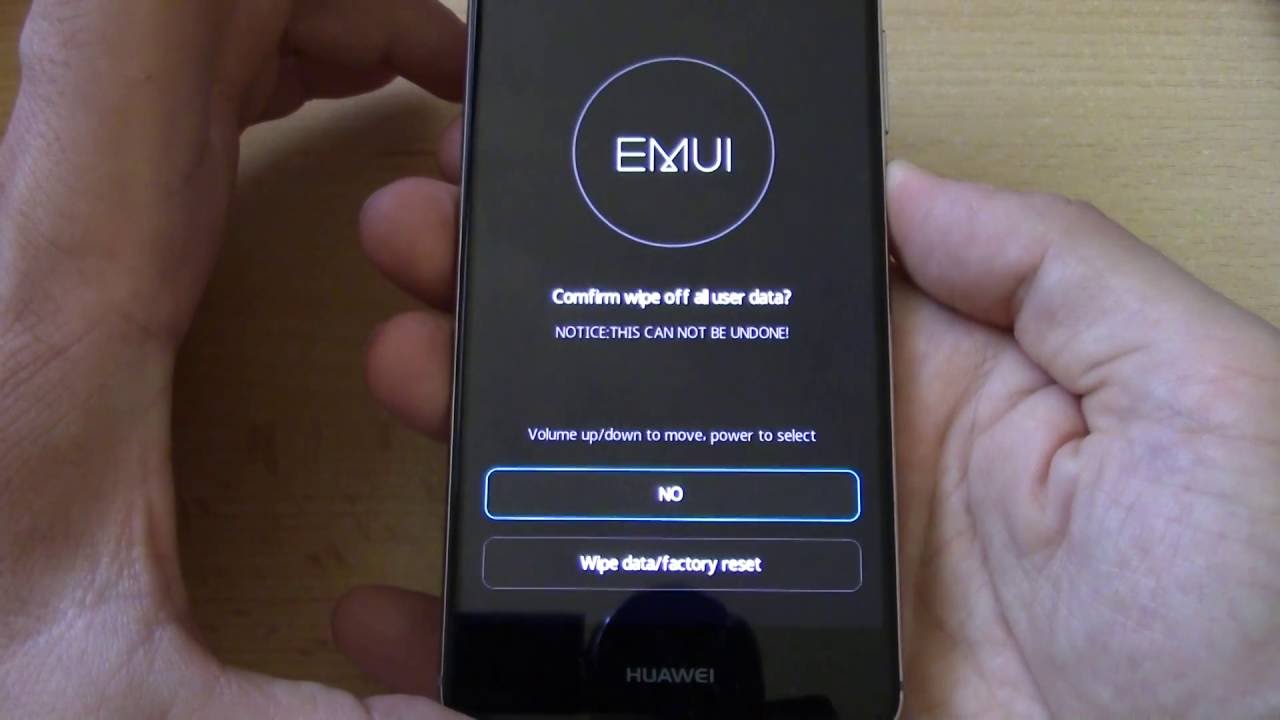
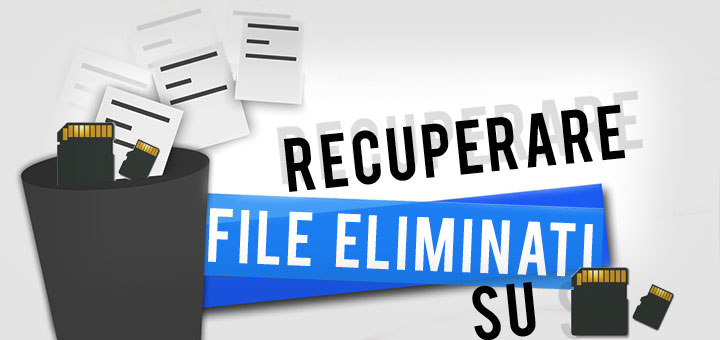


L’inutilità di questo articolo è pari solo ad una forchetta per il brodino!! Complimenti!!!